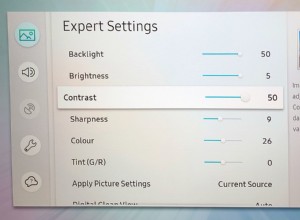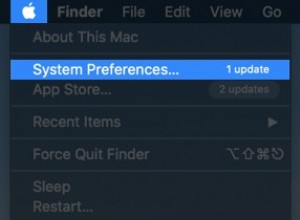لا يمكنك الوصول إلى تطبيق الصور على جهاز iPhone أو iPad؟ انت لست وحدك. أبلغ العديد من المستخدمين عن نفس المشكلة حيث حصلوا على الخطأ الذي يقول إما "تعذر تحميل الصورة" أو "حدث خطأ أثناء تحميل إصدار أعلى جودة."
إذا كنت تواجه نفس المشكلة ، فهذه المقالة لك! لقد أظهرت طرقًا متعددة لإصلاح الخطأ غير قادر على تحميل الصورة على iPhone أو iPad. استمر في القراءة.
- تحقق من مساحة التخزين على iPhone و iCloud
- فرض الإنهاء وفتح "الصور"
- إيقاف تشغيل توفير البيانات
- تمكين البيانات الخلوية
- السماح بمزامنة البيانات غير المحدودة
- أعد تشغيل جهازك
- أوقف تشغيل موفر الطاقة
- حذف واستعادة الصورة
- تسجيل الخروج والعودة إلى معرف Apple
- إلغاء تنشيط تحسين التخزين للصور
- قم بتحديث إصدار iOS الخاص بك
- هل ما زلت تواجه مشكلات؟ استخدم iCloud.com
- استخدم دعم Apple
1. تحقق من مساحة التخزين على iPhone و iCloud
إذا كان جهاز iPhone الخاص بك يرفض الوصول إلى صورك أو معرضك ، فإن أول شيء قد ترغب في التحقق منه هو ما إذا كنت قد استخدمت مساحة تخزين iPhone الخاصة بك. هذا هو الحال غالبًا إذا لم تكن تستخدم iCloud +. لذلك حتى إذا كنت تزامن صورك مع iCloud ، فربما تكون قد استنفدت سعة التخزين المجانية البالغة 5 غيغابايت بالفعل.
للتحقق من سعة تخزين iPhone لديك:افتح الإعدادات → عام → تخزين iPhone . في الجزء العلوي ، سترى مساحة التخزين التي تركتها. قد ترغب أيضًا في الاطلاع على نصائح وحيل iCloud لمعرفة كيفية إدارة حسابك على iCloud أو الترقية إلى iCloud + لمزيد من السعة التخزينية.
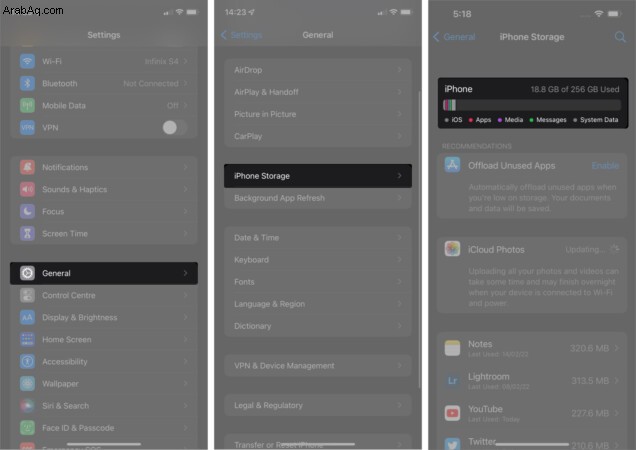
إذا وجدت أن مساحة التخزين المحلية لجهاز iPhone ممتلئة ، فغالبًا ما يؤدي تحرير مساحة التخزين إلى إزالة خطأ الصورة.
2. فرض الإنهاء وفتح الصور
كما هو الحال مع أي هاتف ذكي ، تتعطل التطبيقات أحيانًا على iPhone أيضًا. ولا يُعد تطبيق المعرض على iPhone استثناءً. بالطبع ، لا توجد طريقة لمعرفة ما إذا كان تطبيق معرض الصور الخاص بك قد فشل أم لا.
ولكن إذا لم تتمكن من تحميل صورك ، فمن المحتمل أن تكون هذه مشكلة مؤقتة في المعرض. قد يؤدي إنهاء تطبيق المعرض وإعادة فتحه إلى إزالة الخطأ.
3. إيقاف تشغيل توفير البيانات
يؤدي تشغيل موفر البيانات إلى تقييد الاستخدام العام للبيانات على جهاز iPhone الخاص بك. لذلك قد يؤثر ذلك على تنزيل الصور ومزامنة الملفات من وإلى صور iCloud. بالإضافة إلى ذلك ، فإن تشغيل هذه الميزة يؤثر أيضًا على تجربة الإنترنت لديك.
لذلك من الأفضل دائمًا إيقاف هذا الخيار حتى تتأكد من أنه ليس سبب ظهور رسالة خطأ تحميل الصورة.
لإلغاء تنشيط توفير بيانات الجوال على جهاز iPhone ، انتقل إلى الإعدادات → بيانات الجوال → خيارات بيانات الجوال ← قم بإيقاف تشغيل وضع البيانات المنخفضة .
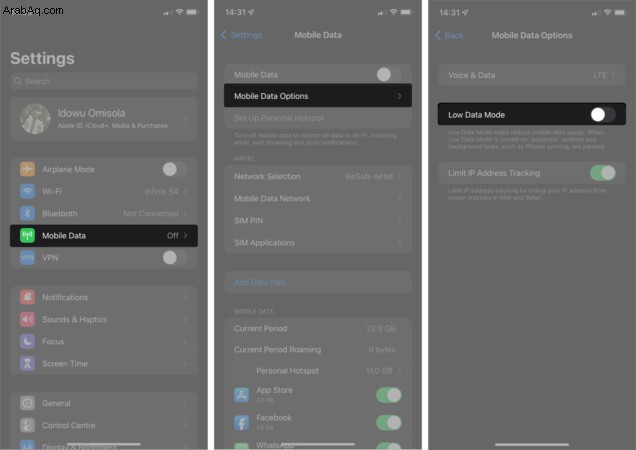
وإذا كنت متصلاً بشبكة Wi-Fi ، فافتح الإعدادات → Wi-Fi . بعد ذلك ، حدد جهاز التوجيه وأوقف تشغيل وضع الطاقة المنخفضة .
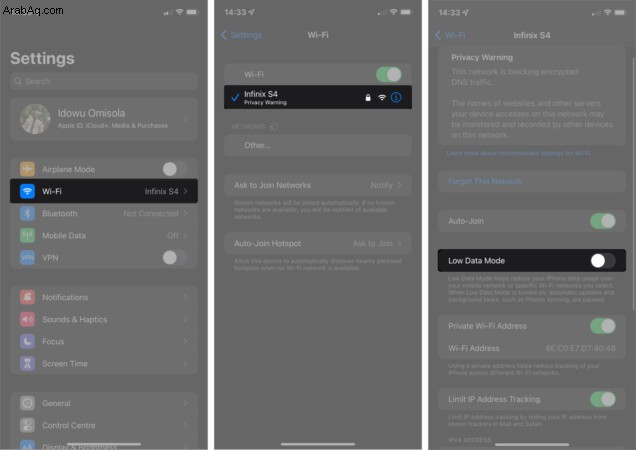
4. تمكين البيانات الخلوية
إذا تلقيت رابط iCloud لصورة على جهاز iPhone الخاص بك ، فأنت بحاجة إلى الوصول إلى الإنترنت لتنزيلها على وحدة التخزين المحلية الخاصة بك. ولكن في حالة تقييد iPhone للتنزيل عبر Wi-Fi فقط ، فقد يفشل نقل صورك إلى وحدة التخزين المحلية إذا كانت شبكة Wi-Fi غير متوفرة أو خارج النطاق.
وبالتالي ، فإن السماح لتطبيق الصور بتنزيل الملفات أو مزامنتها باستخدام البيانات الخلوية يساعد. للقيام بذلك ، افتح إعدادات iPhone → صور → بيانات الجوال → قم بالتبديل إلى بيانات الجوال .
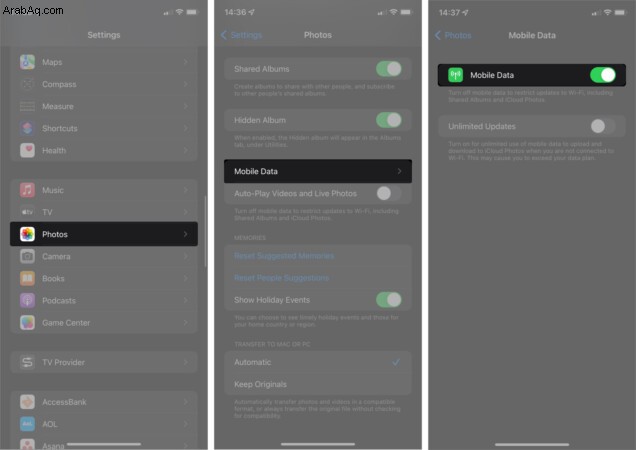
5. السماح للبيانات غير المحدودة للمزامنة
إلى جانب السماح للصور باستخدام البيانات الخلوية ، قد يؤدي تقييد البيانات التي يمكن استخدامها لمزامنة الصور أو مقاطع الفيديو إلى فشل تحميل الصور في بعض الأحيان. على الرغم من أن هذا نادرًا ما يكون السبب ، فقد يكون السبب إذا كانت شبكة الهاتف المحمول لديك ضعيفة.
ومن ثم ، فإن إزالة حد البيانات على iCloud Photos يتيح لك إطلاق العنان لجميع إشارات شبكة الجوال المتاحة عند تنزيل وتحميل صور iCloud.
ملاحظة :قد يؤدي السماح باستخدام غير محدود للبيانات لصور iCloud إلى استنزاف بيانات الجوال.
تتشابه خطوات السماح ببيانات غير محدودة لـ iCloud Photos إلى حد كبير مع السماح ببيانات الجوال. للقيام بذلك ، انتقل إلى الإعدادات على جهاز iPhone الخاص بك. انقر على الصور → بيانات الجوال → قم بالتبديل إلى تحديثات غير محدودة . بمجرد الانتهاء من ذلك ، يمكنك محاولة فتح الصور مرة أخرى.
6. أعد تشغيل جهازك
في بعض الأحيان ، قد يكون الخطأ بسبب فشل مؤقت في النظام. ربما يكون تطبيق الصور الخاص بك قد فشل لسبب ما. قد تؤدي إعادة تشغيل جهاز iPhone ، في هذه الحالة ، إلى حل المشكلة. إلى جانب ذلك ، يمنح هذا iPhone الخاص بك بداية جديدة ويعيد ضبط ذاكرة الوصول العشوائي (RAM).
7. قم بإيقاف تشغيل موفر الطاقة
ربما تكون قد شغلت وضع الطاقة المنخفضة على جهاز iPhone أثناء محاولتك تقليل استنفاد البطارية. لكن Apple نفسها تقول إن تشغيل وضع الطاقة المنخفضة على iPhone قد يؤثر على بعض الوظائف على جهاز iPhone الخاص بك ويبطئه. يتضمن هذا الإيقاف المؤقت لصور iCloud.
لذا فإن إيقاف تشغيل وضع الطاقة المنخفضة قد يساعد في إزالة الخطأ غير قادر على تحميل الصورة بعد كل شيء. لإلغاء تنشيط وضع الطاقة المنخفضة ، افتح الإعدادات → البطارية ← قم بإيقاف تشغيل وضع الطاقة المنخفضة .
8. حذف واستعادة الصورة
إذا تسببت صورة معينة في عدم القدرة على تحميل رسالة خطأ الصورة على iPhone ، فهذا إما نتيجة تنزيل معطل أو غير مكتمل. في هذه الحالة ، قد ترغب في حذف الصورة ومحاولة الاسترداد من iCloud.
لحذف الصورة المذكورة ، اضغط عليها مع الاستمرار وانقر على حذف من المكتبة → حذف الصورة .
لاستعادة صورة محذوفة:
- انقر على الألبومات نحو اليمين السفلي.
- مرر لأسفل وحدد المحذوفة مؤخرًا .
- بمجرد العثور على الصورة المحذوفة ، انقر عليها لفترة طويلة واختر استرداد .
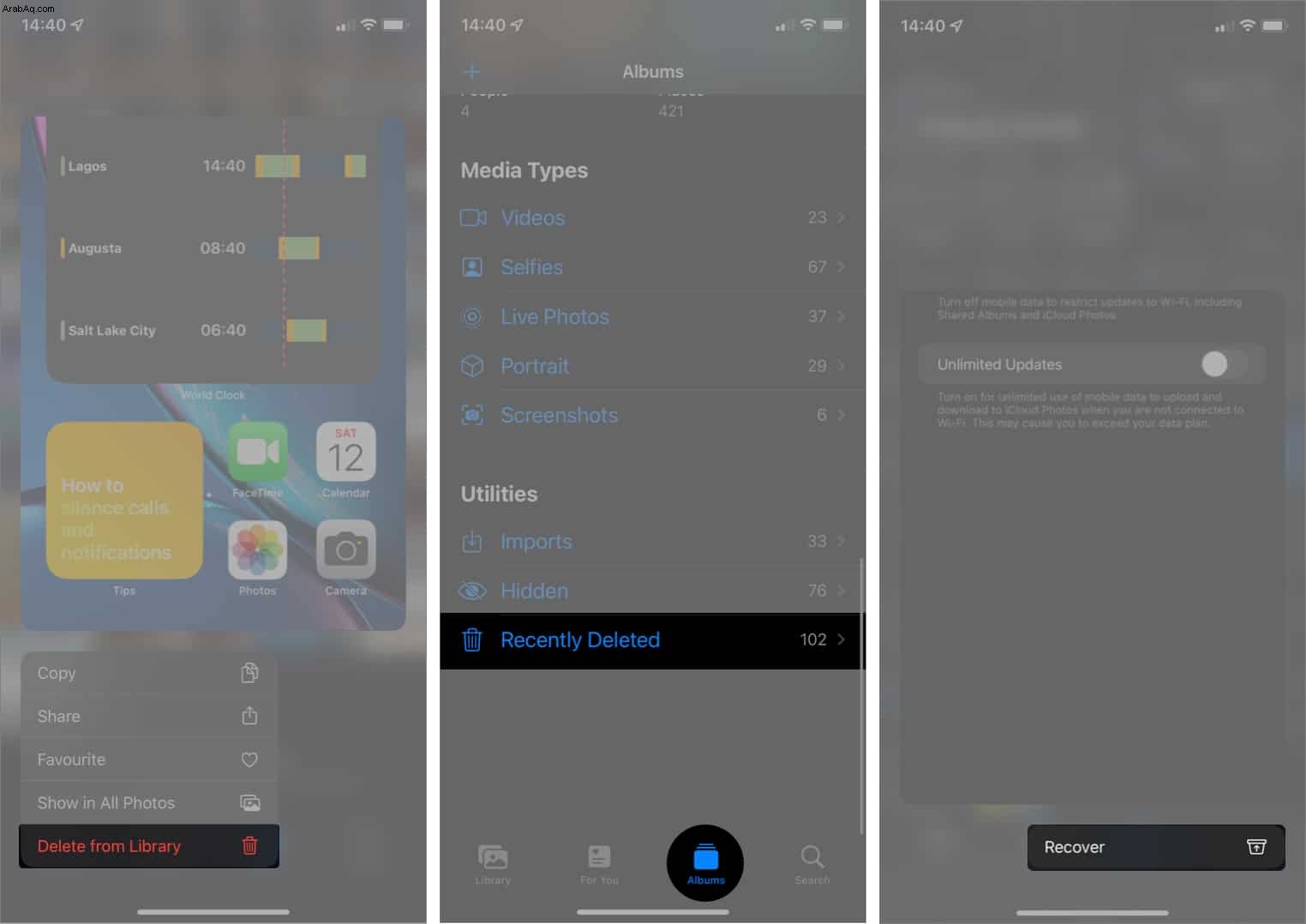
9. قم بتسجيل الخروج والعودة إلى معرف Apple
لذلك هذا ليس هو الحال في كثير من الأحيان. لكنه يصلح المشكلة في بعض الأحيان. علاوة على ذلك ، قد يتعذر على حساب iCloud الخاص بك الوصول إلى صور iCloud لسبب ما. ببساطة ، قد يؤدي تسجيل الخروج والعودة إلى معرف Apple الخاص بك إلى حل المشكلة. وإليك كيفية القيام بذلك:
- افتح الإعدادات .
- انقر على Apple ID بانر في الأعلى.
- حدد تسجيل الخروج في الأسفل.
اتبع المطالبات لتسجيل الخروج.
بعد ذلك ، قم بتسجيل الدخول مرة أخرى عن طريق النقر فوق شعار معرف Apple مرة أخرى. بعد ذلك ، اتبع التعليمات لتسجيل الدخول. حاول الآن تحميل الصورة المذكورة مرة أخرى لمعرفة ما إذا كانت رسالة الخطأ مستمرة.
10. قم بإلغاء تنشيط تحسين التخزين للصور
يعني تنشيط تحسين التخزين أن جهاز iPhone الخاص بك سيدفع الصور ومقاطع الفيديو عالية الدقة إلى iCloud فقط وسيحتفظ بالصور المنخفضة في التخزين المحلي لديك. وبالتالي ، قد يفشل تنزيل صورة عالية الدقة من iCloud بسبب هذا الحد. هذا أيضًا غير عادي ، رغم ذلك. لكن بالطبع ، قد يساعد إيقاف تشغيل هذا في حل المشكلة.
لإزالة تحسين تخزين الصور ، افتح إعدادات iPhone → صور . انقر على تحسين تخزين iPhone إذا كانت هناك علامة اختيار عليه.
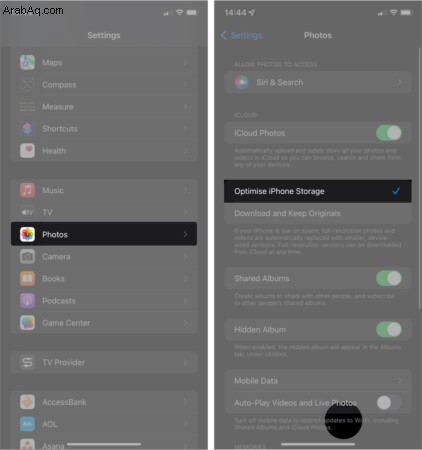
11. قم بتحديث إصدار iOS الخاص بك
إذا استمر ظهور رسالة الخطأ "تعذر تحميل الصورة" على جهاز iPhone الخاص بك ، فقد يكون إصدار iOS الخاص بك قديمًا وغير قادر على مزامنة صور iCloud بنجاح. عادةً ما يؤدي تحديث إصدار iOS إلى الإصدار الأحدث إلى إصلاح هذه المشكلة.
12. هل ما زلت تواجه مشكلات؟ استخدم iCloud.com
على الرغم من أن هذا إصلاح مؤقت ، إذا فشلت كل الأمور الأخرى ، وكنت بحاجة ماسة إلى الوصول إلى صورك ، فقد ترغب في تسجيل الدخول إلى موقع iCloud على الكمبيوتر الشخصي أو جهاز Mac وتسجيل الدخول باستخدام معرف Apple الخاص بك.
بمجرد تسجيل الدخول ، انقر فوق الصور لتحميل جميع صورك من iCloud.
13. استخدم دعم Apple
إذا استمر ظهور رسالة خطأ تعذر تحميل الصورة بعد تجربة جميع الإصلاحات الموصى بها ، فقد حان الوقت للاتصال بدعم Apple.
يمكن أن تظهر رسالة الخطأ "تعذر تحميل الصورة" على جهاز iPhone الخاص بك لأي سبب من الأسباب. مهما كان السبب ، يجب أن تساعد الحلول المذكورة أعلاه في حل المشكلة. ونأمل ألا تضطر إلى الاتصال بدعم Apple. اسمحوا لي أن أعرف إذا كان لديك أي أسئلة في قسم التعليقات أدناه.
اقرأ المزيد:
- كيفية منع iPhone من التقاط الصور في HEIC
- لا يمكن حفظ الصور ومقاطع الفيديو WhatsApp على iPhone؟ كيفية اصلاحها
- كيفية استعادة الصور المحذوفة من iPhone أو iPad